更新macOS,更新MacBook的詳細方法

更新 Mac OS 的方法有很多種,從簡單到複雜。在本文中,您將學到如何有效更新 Mac 並開啟作業系統自動更新。
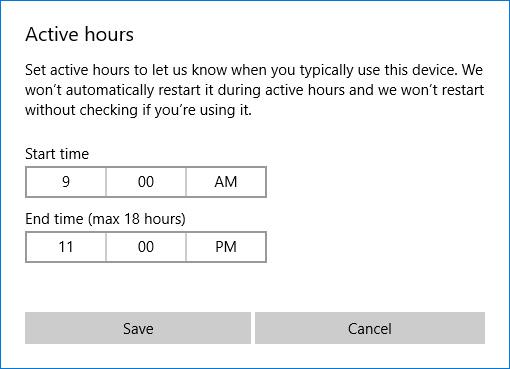
Google DNS 是當今最好的 DNS 之一,以高速和穩定性受到許多人的信賴。不過,如果發生光纜損壞或與 Google 服務相關的錯誤,更改 Google DNS 可能會幫助您解決這些問題。今天,LuckyTemplates 將指導您更改 Mac 上的 DNS!
在 MacOS 上更改 Google DNS
Mac 上的 DNS 設定在「網路」視窗中指定。
在本文中,我們將更改 Mac OS 10.5 上的 DNS 伺服器設定。
首先,您需要進入Apple>系統偏好設定>網路。
如果視窗左下角的掛鎖圖示已鎖定,請按一下它進行更改,並在提示進行身份驗證時輸入密碼。
選擇您要為其設定 Google 公用 DNS 的連線。例如:要變更乙太網路連接的設置,請按一下「內建乙太網路」,然後按一下「進階」。
若要變更無線連線的設置,請按一下“機場”,然後按一下“進階”。

選擇DNS 選項卡。
按+取代任何列出的位址或在清單頂部新增 Google IP 位址:
接下來,按一下「套用」>「確定」。
您可以參考檢查 Google DNS 設定一文來檢查您的設定是否正常運作。
如果您想更改,請對其他網路連線重複上述過程。
祝你好運!
更新 Mac OS 的方法有很多種,從簡單到複雜。在本文中,您將學到如何有效更新 Mac 並開啟作業系統自動更新。
DPI(每吋點數)是衡量電腦滑鼠靈敏度的單位。學會如何改變電腦滑鼠DPI可以提升使用體驗和操作精度。
Game Center 是一項預先安裝在 macOS 和 iOS 中的遊戲服務,能讓您與世界各地的玩家競爭。本文將教您如何在 Mac 和 iPhone 上使用 Game Center。
Roboto 字體是 Google 創建的無襯線風格字體,適用於 Windows、Mac 和 Linux。詳細安裝步驟在此。
如果您的電腦、Mac 或 Android、iOS 設備在 YouTube 上無法播放影片或出現黑屏,這裡有一些解決方案可以幫助您修復這個錯誤。
EtreCheck 是一款免費程序,能夠幫助您掃描並檢查 Mac 的錯誤,提供完整的診斷報告。
如果您不需要此功能且不希望出現紅色破折號,請按以下步驟關閉 macOS 工具上的拼字檢查。
本文將指導您簡單地刪除或忘記之前連接的 WiFi 網絡,並提供優化讓您更方便管理 Mac 的 WiFi 網絡設定。
如果您喜歡 VMware 而不是 VirtualBox,則可以使用 VMware 建立一個 macOS Monterey 虛擬機,其運作方式與 VirtualBox 完全相同。
實際上,密碼只能阻止某人嘗試登入和存取作業系統,但您的硬碟並未加密。使用 Ubuntu 啟動盤,或移除硬碟,每個人仍然能夠存取電腦上的所有檔案。只有手動加密硬碟上的檔案才能真正確保檔案安全。這就是 Mac OS X FileVault 的用武之地。








